
reZonator下载(模拟高斯光束传输软件)
v1.7 免费版- 软件大小:6.47 MB
- 更新日期:2019-11-08 17:11
- 软件语言:简体中文
- 软件类别:杂类工具
- 软件授权:免费版
- 软件官网:待审核
- 适用平台:WinXP, Win7, Win8, Win10, WinAll
- 软件厂商:

软件介绍 人气软件 下载地址
reZonator是一款功能强大的模拟高斯光束传输软件,旨在帮助您设计激光谐振器以及创建复杂光学系统中光束传播的模拟。该程序支持标准的单通道系统,例如扩束器或泵浦道,还支持运行波和驻波激光腔。该应用程序用途广泛,因此,您可以使用可用模板或具有用户定义元素的模板来构建所需的光学系统。不管采用哪种最佳元素,应用程序都会自动创建正在调查的系统的演绎。此外,无论您使用球面镜,反射镜,晶体还是透镜,都使用ABCD射线矩阵将元素模拟到系统中。一个值得注意的功能是波形计算,因为该程序可以在单个或多个元素上自动绘制波前曲率半径和高斯光束的大小。另外,根据束腰的位置,像散,衍射发散和光束的其他参数,可以自动计算束腰在单元中的位置和大小。如您所料,该应用程序允许您对系统进行任何修改。使用调整工具,您可以更改任何元素的任何参数,并使用新值立即重新计算结果。
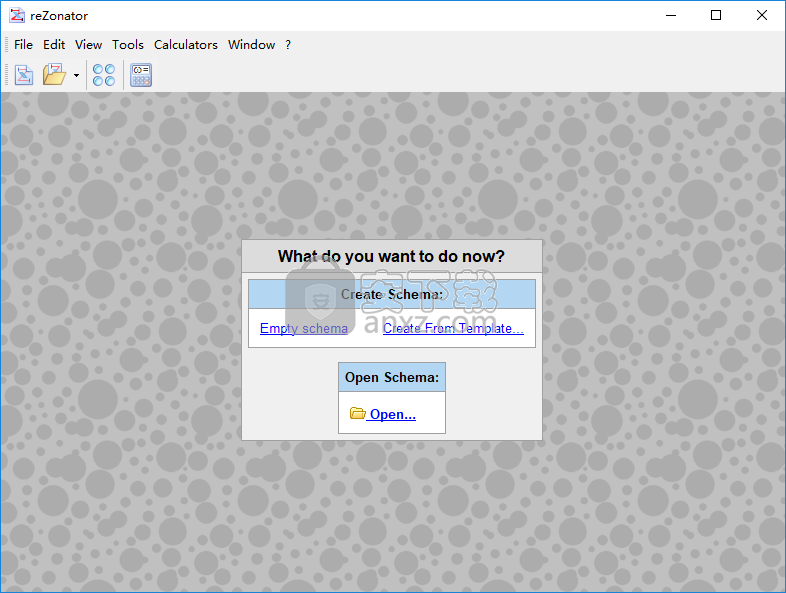
软件功能
使用这种简单的应用程序设计激光谐振器并模拟先进最佳系统中的光束传播。
T和S矩阵在Titlted平面平行板(非Brewster)中交换。
reZonator支持许多标准元素。它们都包含在Elements目录中,并且可以从那里添加到架构中。
reZonator利用传统的ABCD矩阵方法(由Kogelnik和Li提出)来计算近轴高斯光束通过一个元件的传播。每个元素在计算中均以其射线矩阵表示。
您不必手动为元素分配矩阵。相反,您必须为元素的某些自然参数设置值,例如,透镜的焦距,晶体的厚度和折射率等等。然后软件将根据这些参数值自动计算元素矩阵。
调整允许观察某些参数值对模式操作的影响并选择其最佳值。
调用“调整”命令后,将打开“调整器设置”对话框以添加第一个调整器,然后打开“调整”窗口。 该窗口包含一个调节器列表和用于调节操作的命令集合。
软件特色
任何功能的计算结果都显示在所谓的功能窗口中。根据获得的结果,所有功能及其窗口均分为几种类型。函数类型为图表,表格和信息。
所有打开的功能窗口及其设置的列表均保存到模式文件中,但计算结果未保存。将架构文件加载到reZonator中时,将恢复已保存的函数窗口,并再次重新计算函数。因此,已保存的函数不包含实际数据,而仅引用在获得这些数据的帮助下的函数。 “冻结”功能除外,这些功能会将数据保存到模式文件中。您可以使用指定的程序首选项来禁用将功能窗口保存到架构文件中,或在加载架构文件时禁用对这些功能窗口的还原。
当打开每个函数的窗口时,用于函数计算的往返仅构建一次。这样做是为了优化并加快计算过程。下次,当您更改架构或元素的参数或调用“更新”命令时,将使用已经准备好的往返来重新计算功能。因此,当您创建新元素或将其粘贴到剪贴板时,所有往返都将变得不正确,并且不会反映实际的架构状态。新元素将不会自动计入已存在的往返行程中,您必须关闭功能窗口并再次重新计算所需的功能才能对其进行会计处理。
元素,参数 模式的元素之一和已调整的该元素的参数之一。 创建调节器时,元素和参数只能选择一次,以后将无法更改。
乘数/除数 值定义增加或减少调整后的参数值的时间。
增减 绝对值定义增加或减少调整后的参数值的单位计数。 该值的设置单位与调整后的参数相同。
保存为默认值 如果设置了此标志,则在创建调节器后,将保存输入到“乘数/除数”和“增量/减数”字段中的值。 稍后创建另一个调节器时,这些保存的值将自动替换为相应的字段作为起始值。
安装方法
1、下载并解压软件,双击安装程序进入reZonator安装向导,单击【next】。
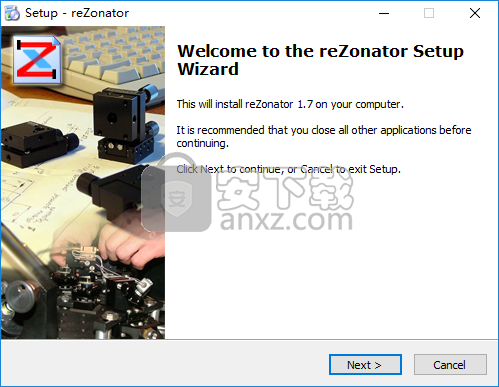
2、阅读许可协议,勾选【I accept...】按钮同意并进入下一步的安装。
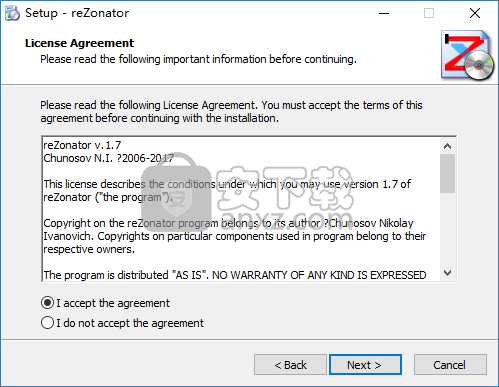
3、选择安装位置,用户可以选择默认的安装路径C:\Program Files (x86)\reZonator,也可以自定义。

4、选择开始菜单文件夹,默认为reZonator。
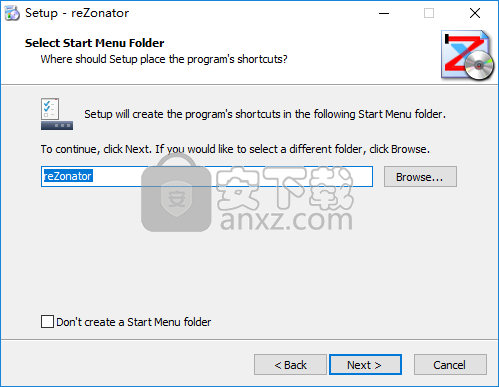
5、选择附加任务,勾选默认的附加选项即可。
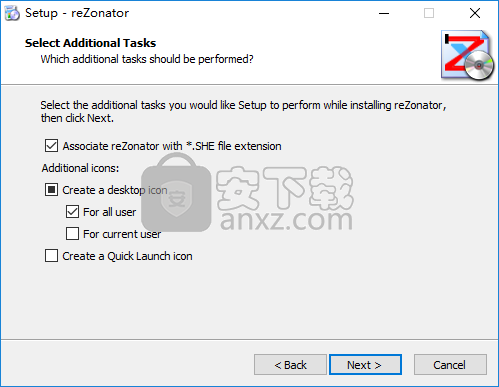
6、准备安装,点击【install按钮开始进行安装】。
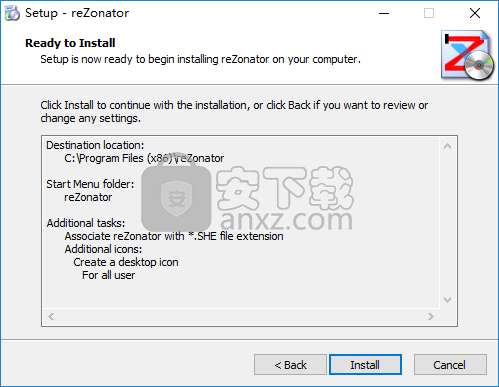
7、弹出如下的reZonator安装成功的提示,点击【finish】结束。
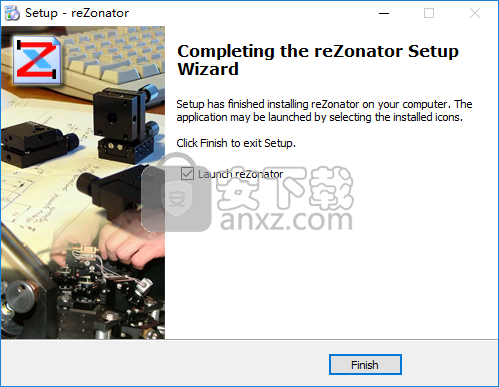
8、运行reZonator即可开始进行使用。
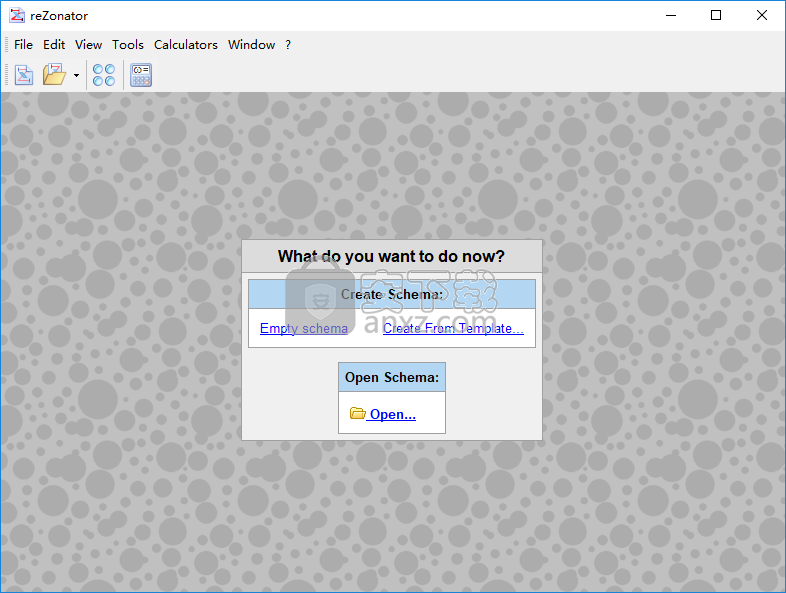
使用说明
“行为”部分
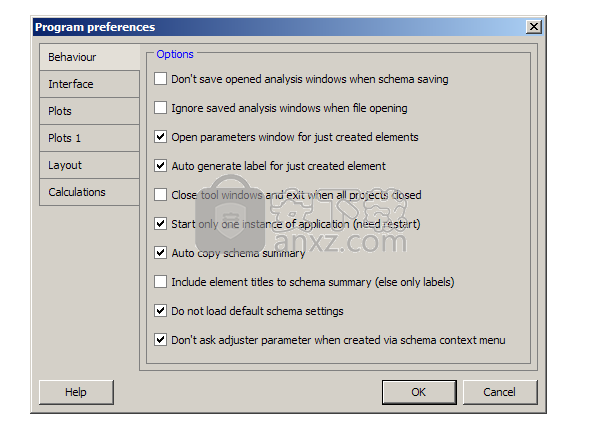
选件
保存架构时不要保存打开的分析窗口
通常,打开的功能窗口的列表及其某些设置将保存到模式文件中。该选项允许禁用此功能。减小文件大小以及保存和加载时间非常有用。但是您将丢失所有计算结果。
打开文件时忽略保存的分析窗口
使用此选项,您可以禁用加载架构文件中保存的所有功能窗口。使用此选项可以减少架构加载的时间,但是在这种情况下,您必须再次重新计算所有必需的函数。如果保存的功能窗口的加载因错误而中断,例如,它们已保存在不同版本的程序中,则这些选项也很有用。
打开刚刚创建的元素的参数窗口
如果设置了该选项,则将为每个新创建的元素打开元素属性窗口。
自动为刚创建的元素生成标签
如果设置了该选项,则将为每个新创建的元素自动给出标签。例如,标签的范围格式为L1,L2 ...,镜子的格式为M1,M2...。
关闭计算器窗口并在所有项目关闭时退出
除模式外,还可以在程序中打开各种计算器窗口。如果设置了该选项,则当最后一个项目窗口关闭时,这些计算器窗口将关闭,程序将终止。否则,所有计算器窗口将保持打开状态,所谓的提示窗口将在关闭最后一个项目窗口后显示。程序刚启动时即会打开该窗口。使用此提示窗口,您可以加载或创建新架构,打开其他计算器窗口。
仅启动一个应用程序实例
该选项禁止启动程序的第二个副本。操作系统的每个用户都将拥有自己的已启动程序的“单个”实例。
如果未设置该选项,则在Windows资源管理器或其他文件管理器中双击文件名(如果已创建文件关联)时,将启动新的程序实例。
自动复制架构摘要
如果设置了该选项,则在显示摘要窗口后,架构摘要信息将自动复制到剪贴板中。
将元素标题包含到架构摘要中(否则仅包含标签)
如果设置了该选项,则元素的标题将包含在架构摘要信息中。否则,将仅显示元素的标签。
不加载默认架构设置
该选项允许禁用将默认模式设置从程序配置文件加载到新创建的模式。当由于某些原因导致默认设置加载失败时,此功能很有用。
不要问快速调节器的参数
该选项定义是否将显示新创建的调节器的参数窗口。该选项仅指通过元素列表的上下文菜单创建的调节器(所谓的快速调节器)。
“接口”部分
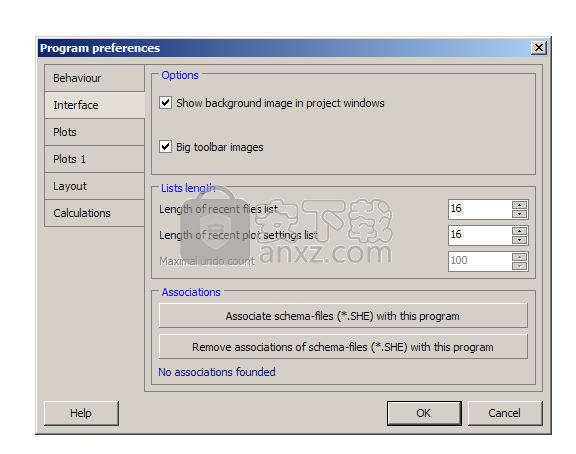
选件
在项目窗口中显示背景图像
程序文件夹中有文件background.bmp用作背景图像。如果愿意,可以用自己的替换它。如果此文件不存在或无效,则将默认内置图像用作背景。
大工具栏图片
如果设置了该选项,则工具栏按钮将使用大图标。大图标更便于高清显示。
清单长度
在这里,您可以指定如何在最近打开的模式文件列表(菜单“文件->最近文件”)和最近加载的绘图设置列表(菜单“格式->最近使用的设置”)中显示项目。
注意:仅当任何绘图窗口处于活动状态时,菜单“格式->最近使用的设置”才可见。
在这里,您可以在操作系统中注册文件扩展名* .SHE并将其与架构文件类型关联(按钮“关联...”)。创建关联后,您可以通过在Windows资源管理器或其他文件管理器中双击其名称轻松地在reZonator中打开所需的架构文件。您无需具有管理权限即可进行关联。
注意:如果将程序移动到其他位置(其他文件夹或其他磁盘),则关联将被破坏,您将不得不重新进行关联。
往返矩阵
该函数计算架构的往返矩阵,并将其显示在特殊的窗口中。 在元素列表中选择的元素被视为参考。 元素矩阵的乘法从参考元素开始。
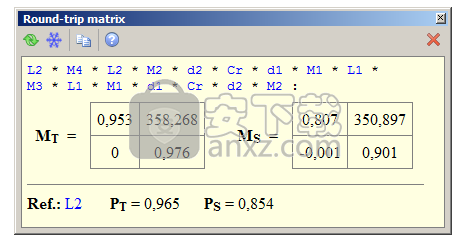
如果方案是谐振器(不是单通系统),则还将计算方案的稳定性参数。
在上面的行中,随着矩阵的乘积,按顺序显示元素列表。 您可以单击每个元素的标签以打开一个单独的信息窗口,其中显示了元素的矩阵。
轮廓稳定性图
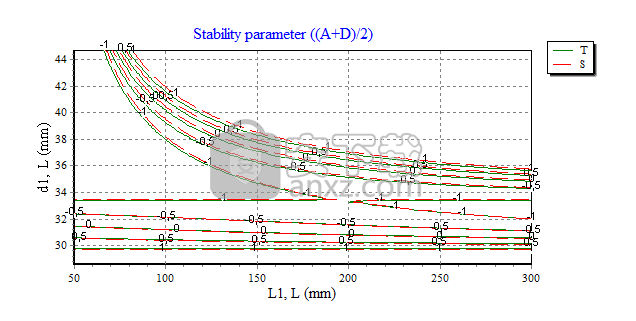
该函数将模式的稳定性参数绘制为两个变量P(X,Y)的函数,其中X和Y是模式的某些元素的参数值。 两个参数甚至可以属于同一元素。 结果图是轮廓(等值线或水平线)的集合。 每个轮廓对应于指定的稳定性参数幅度之一。
该功能仅在谐振器上起作用,因为稳定性的思想不适用于单通系统。
稳定性参数的计算方法由架构选项“计算稳定性参数为”控制。
注意
功能窗口记住稳定性参数计算的方式。如果您更改了“将稳定性参数计算为”选项,则必须关闭窗口并再次评估函数以反映选项的更改。
功能参数
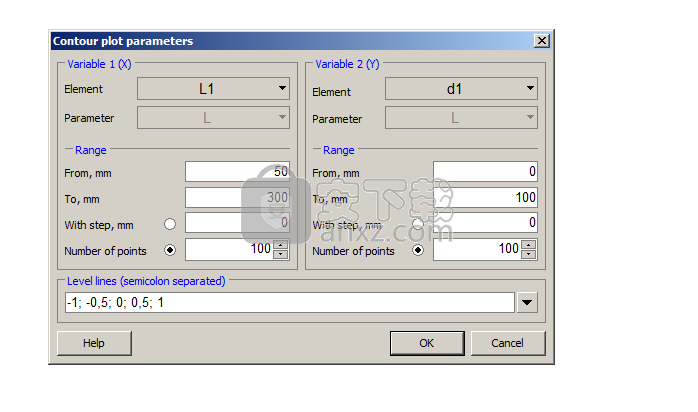
变量1(X)/变量2(Y)
这些是分别沿稳定性图的水平或垂直轴变化的元素参数。
范围
字段允许指定所选参数的开始和结束值(图范围)以及要在其中搜索水平线的段数。线段号可以直接在“点数”字段中输入。相反,您可以在“带步距”字段中指定细分的长度。
注意:由于搜索算法的性质,在功能参数中设置的段数(或段长)并不表示水平线上的点数。段数仅定义矩形搜索区域的数量。在相邻区域之间的边界处搜索水平线。下图显示了沿两个轴的5个线段的示例,建立了多条水平线,但每条中的点数不同。
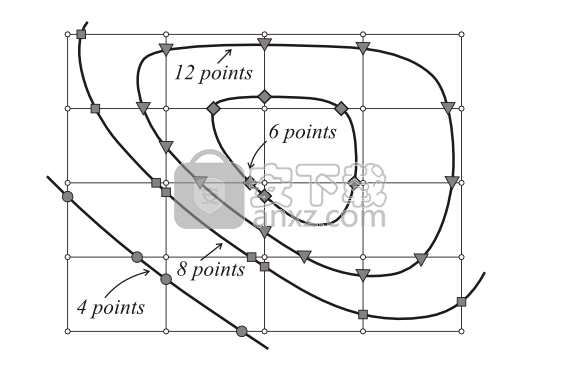
水平线
要绘制的水平线值列表。值应以分号分隔。
通常,可以将一组使用过的电平线保存为预设值,以使其下一次输入更加快捷方便。预设列表可通过下拉菜单访问,该下拉菜单由输入字段右侧带有三角形的按钮打开。
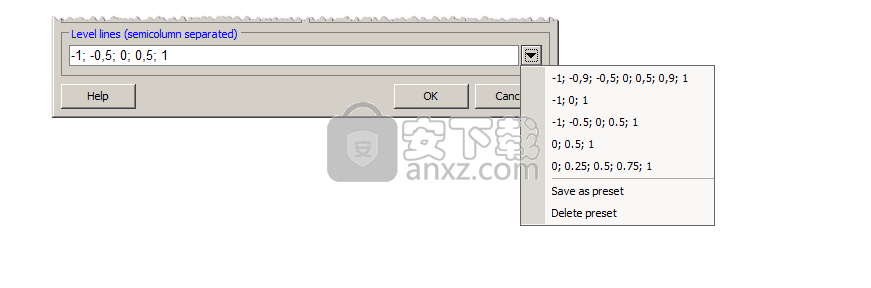
该菜单包含几个命令:
另存为预设
这些命令将“水平线”输入字段的内容添加到预设列表中。
删除预设
如果与“水平线”输入字段的当前内容一致的命令会从预设列表中删除这些项目。
请使用以下步骤确定删除某些预设:
从预设菜单中单击要删除的项目。其值将被复制到“水平线”输入字段中。
点击“删除预设”命令。
绘图窗口的附加命令
查看►等值线标签(T平面)
查看►等值线标签(S平面)
命令切换对应平面的水准线标识。
图上的每个轮廓对应于稳定性参数的特定值,该值用于标记轮廓线以进行识别。通常仅显示一个平面(S或T)的线的标签就足够了,否则标签可能会重叠并弄乱。
人气软件
-

sql server 2008 r2 32&64位 1679 MB
/简体中文 -

vmware vcenter server 3348 MB
/简体中文 -

project2019激活工具 0.06 MB
/简体中文 -

LabVIEW 2017注册机 0.6 MB
/简体中文 -

LED MPlayer(LED控制屏软件) 13.8 MB
/简体中文 -

bartender2016补丁 1.7 MB
/简体中文 -

dynamips模拟器 145 MB
/简体中文 -

金山通行证注册机 0.93 MB
/简体中文 -

mydisktest(U盘扩容检测工具) 0.07 MB
/简体中文 -

sql server 2012 64位 2488 MB
/简体中文


 迅读PDF大师 3.1.7.9
迅读PDF大师 3.1.7.9  Lumion 8.0激活工具 绿色版
Lumion 8.0激活工具 绿色版  PentaLogix ViewMate(Gerber文件浏览转换工具) v11.14.21
PentaLogix ViewMate(Gerber文件浏览转换工具) v11.14.21  转转大师 v4.7 吾爱
转转大师 v4.7 吾爱  Ashampoo PDF Business(阿香婆PDF编辑器企业版) v1.1.1 中文
Ashampoo PDF Business(阿香婆PDF编辑器企业版) v1.1.1 中文  InstallShield 2018(软件打包工具) 附安装教程
InstallShield 2018(软件打包工具) 附安装教程 












